輕鬆學習,興趣先行。大家好,我是一宏!

年底快到了,我想大家應該都在忙著寫工作總結吧!當然部分同學可能需要開始準備年會PPT的製作。
一宏經常碰到有小夥伴問:“倒數動畫怎麼做?”
或者再直接一點就開始伸手了:“一宏老師,你有沒有倒數動畫的模板啊?能給我一個嗎?”
今天我就教大家自己做一個簡單又實用的PPT倒數動畫!
先讓我們來看看這個本次的動畫案例吧!
如果你想看影片教學請點擊閱讀原文進入,以下是圖文教學。
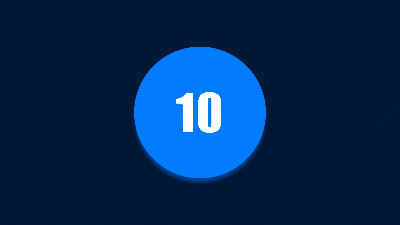
在正式開始講解之前,我想簡單介紹一下倒數動畫的原理:為數字添加一個從出現到消失時間長度為1s的組合動畫,並將這些數字按照時間軸進行順序排列。
在本案例中,大家還能學到在關鍵影格替換物件的技術。如果仔細觀察案例,大家可以發現:數字在旋轉到180度之後就更換了下一個數字,所以最終就形成了上面的動畫效果。
話不多說,讓我們開始學習本次的動畫案例吧!
1繪製靜態稿
首先,我們需要在PPT中繪製一個大圓、一個小圓,大家可以透過繪圖工具插入形狀得到。
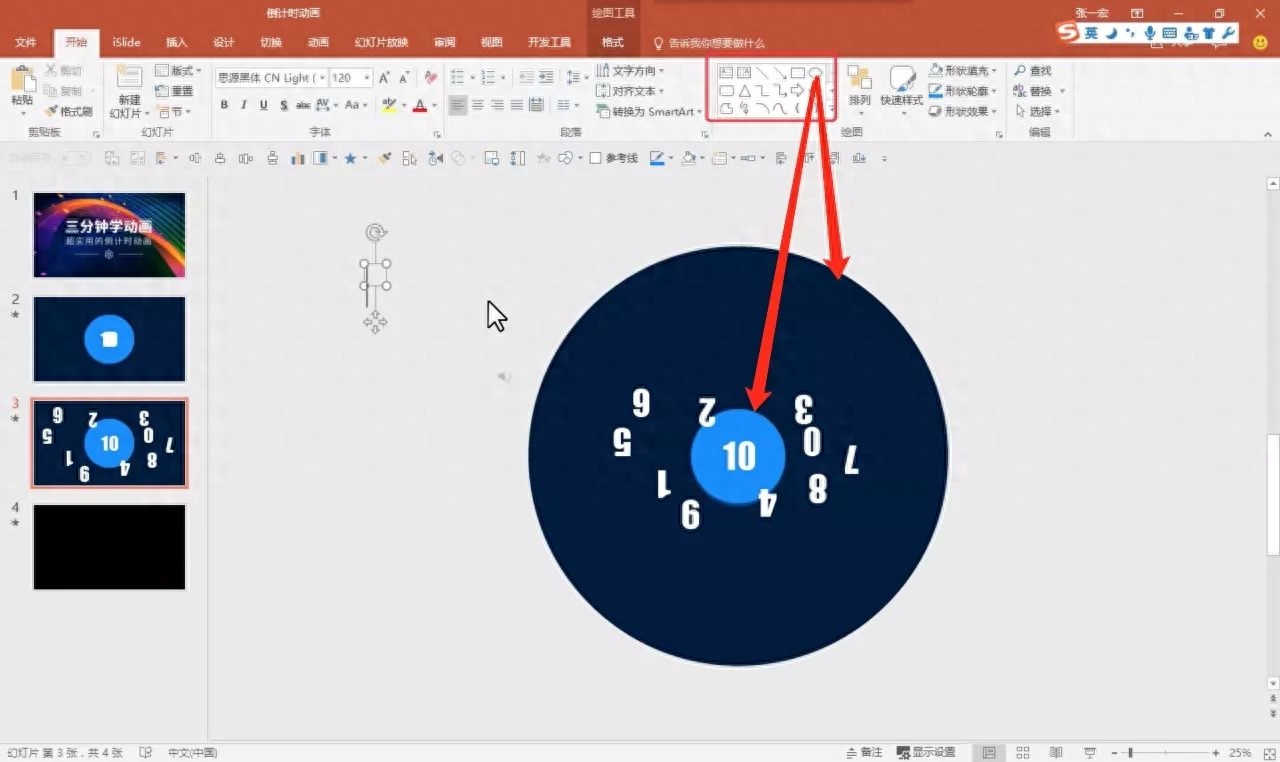
由於我們需要為數字添加陀螺旋動畫,所有的數字都應該進行形狀化。否則陀螺旋的動畫效果無法以中心點旋轉。對文字進行形狀化的方法是藉助合併形狀工具,將其形狀化。
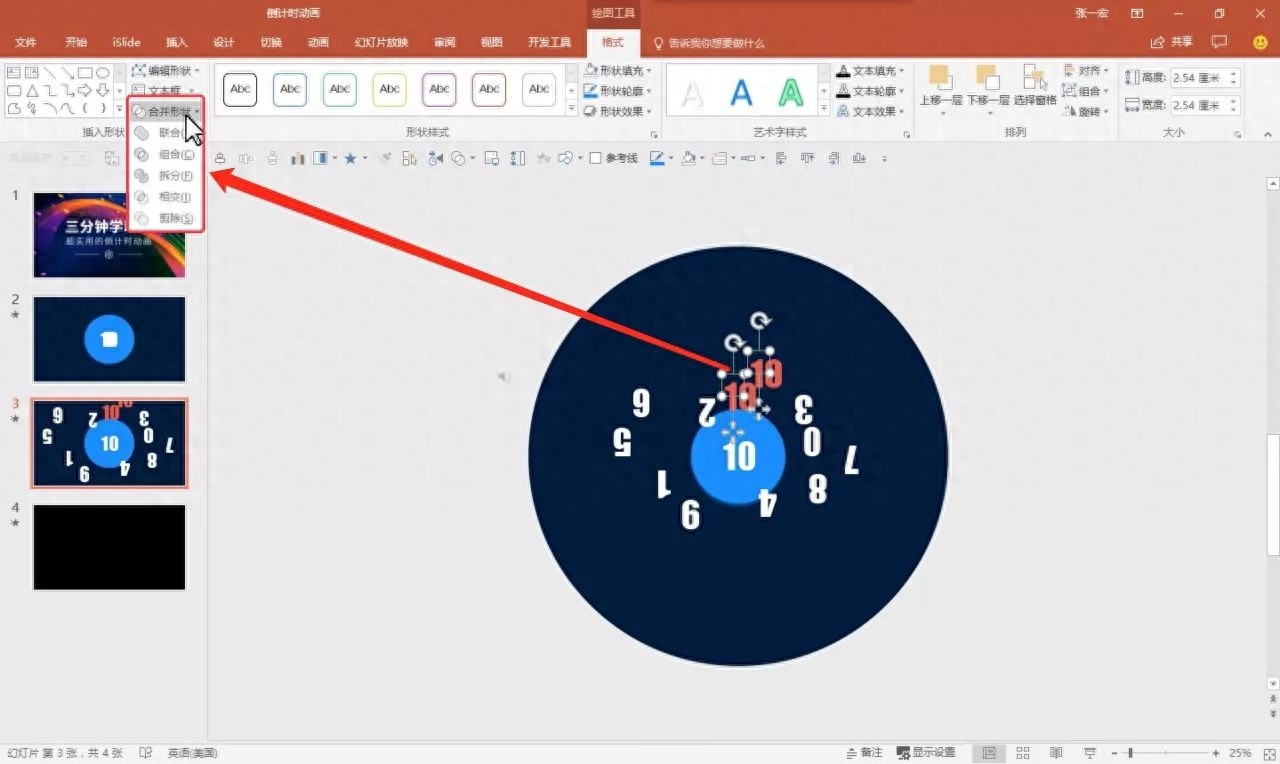
2
設定循環動畫
背景的大圓是用了一個退出動畫裡面縮放,在案例上背景是不斷的動畫效果,其實是因為我們給這樣的退出動畫設定了一個循環動畫。
如何為物件設定循環動畫呢?
只需要為對像新增一個動畫效果,然後點選動畫窗格,選取動畫窗格中的動畫對象,然後右鍵,點選計時。為動畫效果設定10次重複,即可循環10次。也就是說設定幾次就循環幾次。
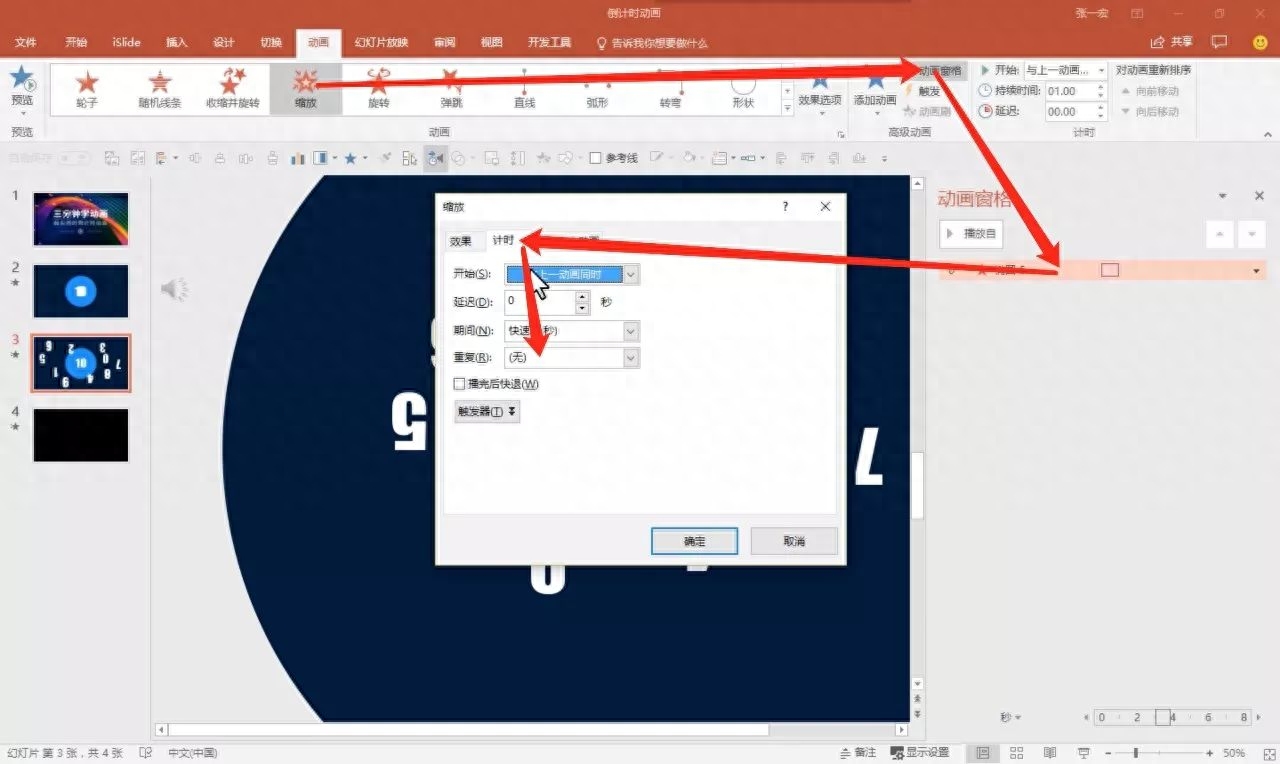
3新增物件動畫
前面說到了在關鍵影格處需要把數字物件替換掉,實際上的原理是:上一個數字在轉到180度後消失,並同時立刻出現下一個數字。新的數字出現後需要繼續旋轉回到0度。
以數字10和9為例,我們需要為數字10添加陀螺旋和消失動畫,然後為數字9添加出現和陀螺旋動畫,再是對數字9和數字8進行同類型的操作。
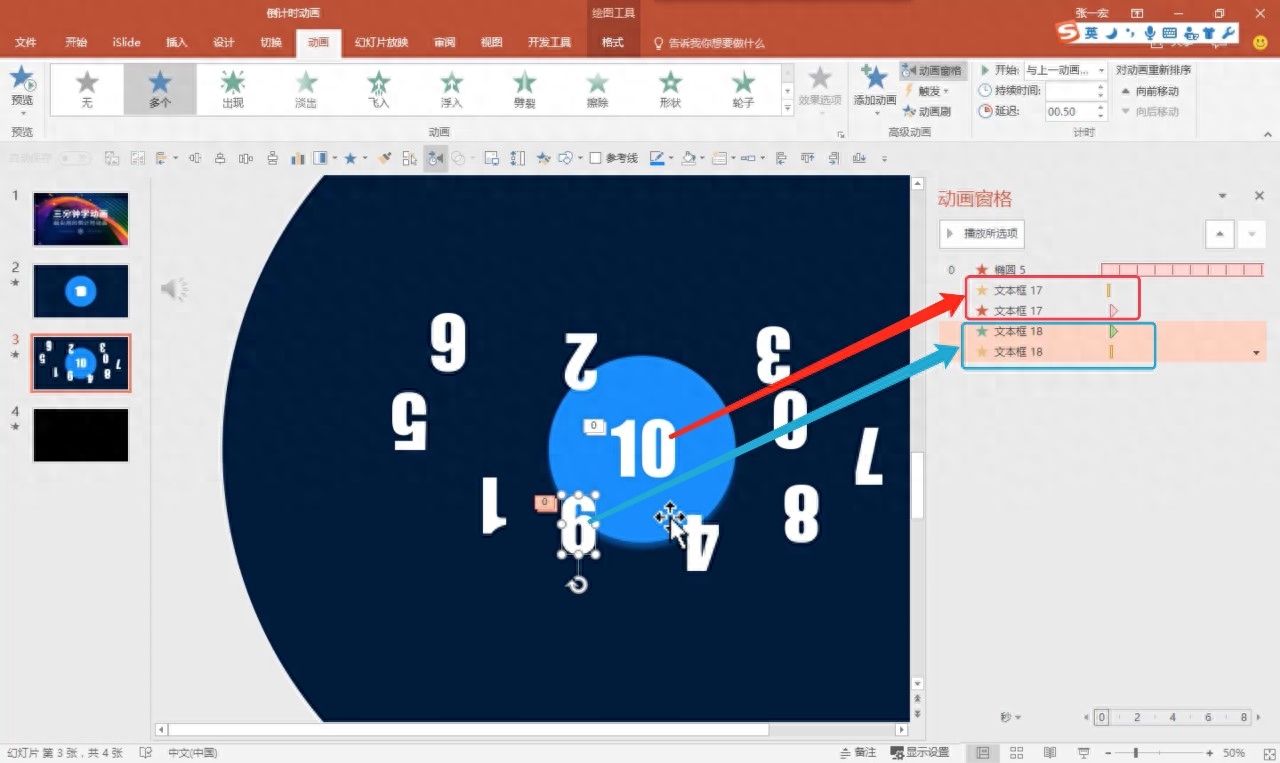
最後出現數字0的時候旋轉完便不需要消失了,只要刪除消失動畫就可以了。
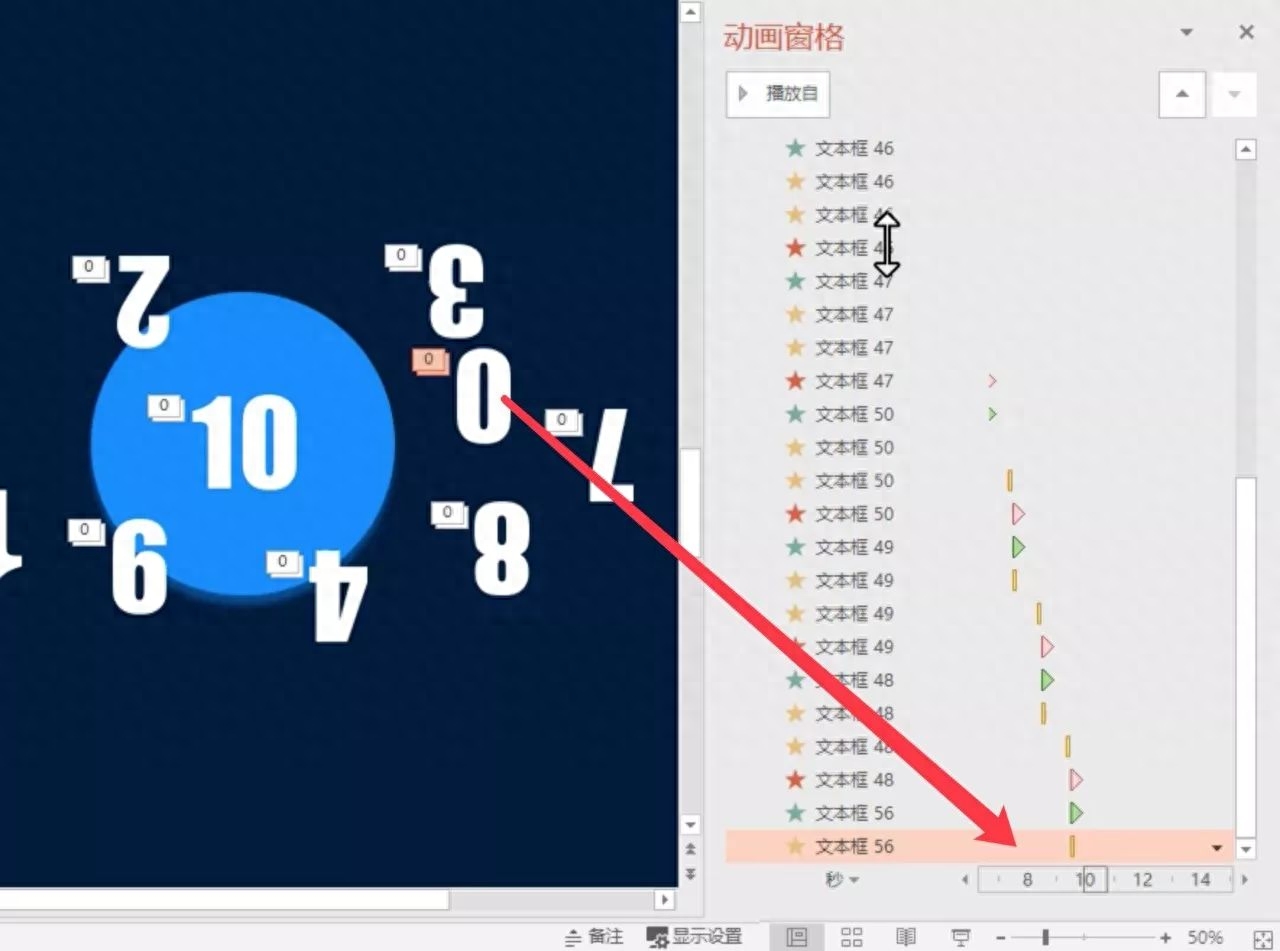
另外大家還需要注意一下時間軸的調整,具體可以看影片版的教學,裡面有詳細的說明喔~
如果圖文教程沒有讓你掌握這些技術要點,你還可以透過點擊閱讀原文觀看影片教程,相信你能很快搞定這個倒數動畫的!
你不會真的以為我這裡沒有倒數的動畫資源吧?
回覆【倒數計時】即可獲得好多的倒數視訊素材喔~
點擊閱讀原文觀看影片教程,更直覺更輕鬆喔~
文章為用戶上傳,僅供非商業瀏覽。發布者:Lomu,轉轉請註明出處: https://www.daogebangong.com/zh-Hant/articles/detail/ling-ji-chu-xue-dong-hua-chao-shi-yong-de-dao-ji-shi-PPT-dong-hua.html

 支付宝扫一扫
支付宝扫一扫 
评论列表(196条)
测试